當您的 PC 在崩潰或 BSOD 錯誤後重新啟動時,可能會彈出消息“Windows 已從意外關機中恢復”。
好吧,這可能是由於錯誤的應用程序或硬件組件而發生的。此外,系統問題、設備驅動程序故障甚至電池問題都可能引發意外關機。
什麼原因導致“Windows 已從意外關機中恢復”?
最好的檢查方法為什麼您收到“Windows 已從意外關機中恢復”消息是通過單擊查看問題詳細信息。這樣,您就知道您面臨的問題是藍屏事件。
此外,您還可以分析有關問題的其他信息。主要是,您可以檢查可讓您確定觸發 BSOD 的主要原因的 BCCode。
大多數情況下,您遇到 1000009f 十六進制代碼,即 DRIVER POWER STATE FAILURE 停止代碼。這表明主要問題出在設備驅動程序中,或者您遇到了電源故障。此外,您甚至可能會得到其他十六進制代碼,例如 1000007e、a、116 等。
不幸的是,在某些情況下,您可能看不到額外的問題詳細信息伊爾斯。這僅僅意味著您收到消息是由於其他一些原因:系統感染了惡意軟件過時的操作系統硬件或驅動程序中的問題CMOS 電池可能已耗盡密集型或不兼容的應用程序
修復:Windows 已從意外關機中恢復
由於“Windows 已從意外關閉中恢復”消息可能是由多種因素造成的,我們強烈建議您首先使用簡單的技術。
有時,過時的 Windows 會產生意外錯誤,導致您的 PC 死機或崩潰。因此,如果您很長時間沒有這樣做,首先要嘗試更新系統。
惡意軟件還可能干擾您的系統文件,導致重要程序出現故障,最終導致 Windows 崩潰。因此,我們建議使用 Windows 安全應用程序或任何其他可靠的防病毒程序來掃描可能的病毒。
據報導,一些 Windows 用戶在僅運行一個後遇到此錯誤特定的應用。在這種情況下,最好卸載程序;如果必要,您可以重新安裝它。
如果這三種簡單方法都不起作用,您現在可以選擇下面提到的修復程序,這些修復程序應該有助於停止顯示消息。
啟動進入安全模式
毫無疑問,安全模式是檢查可能導致系統崩潰或導致 BSOD 錯誤的原因的絕佳選擇。因此,如果您沒有收到該消息,您可以確認主要驅動程序和服務不是主要原因。
因此,如果您的 PC 沒有啟動,我們強烈建議您啟動安全模式,然後再進行其他修復:
在 Windows RE 中,切換到 疑難解答> 高級選項。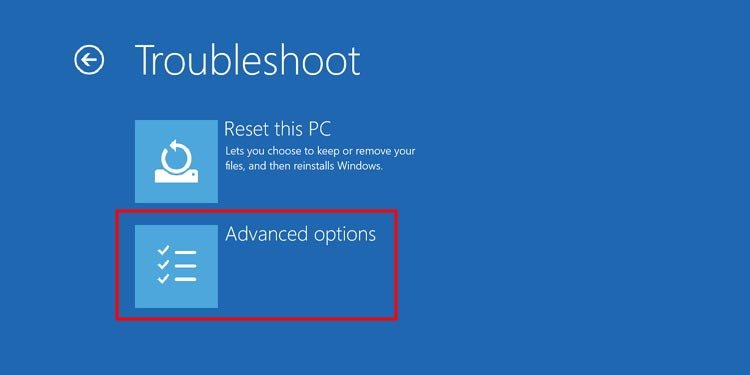
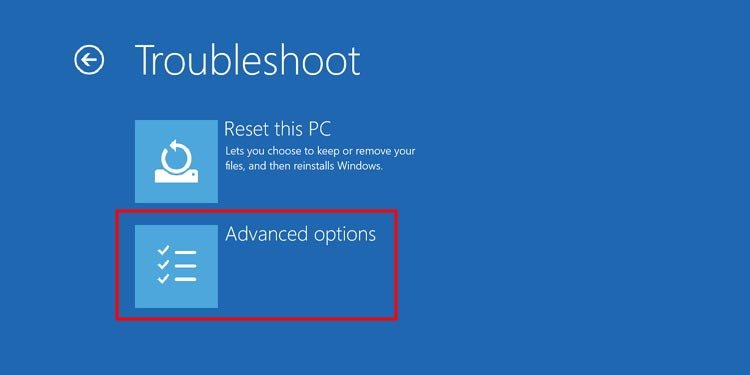 現在,選擇啟動設置。
現在,選擇啟動設置。 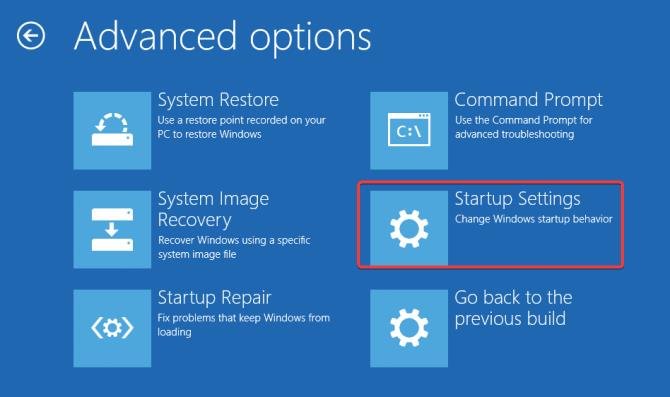
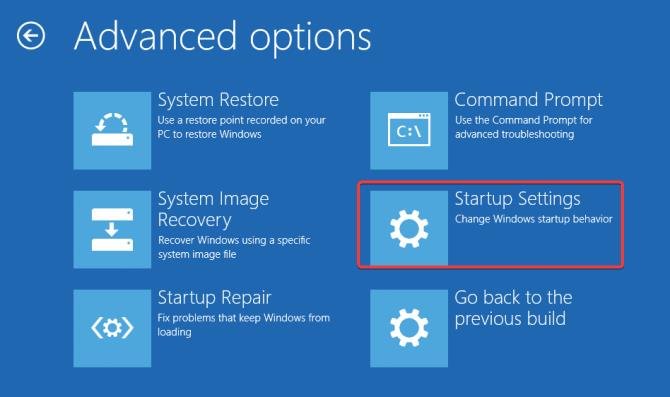 接下來,按 5 或 F5 使用網絡功能啟動安全模式。
接下來,按 5 或 F5 使用網絡功能啟動安全模式。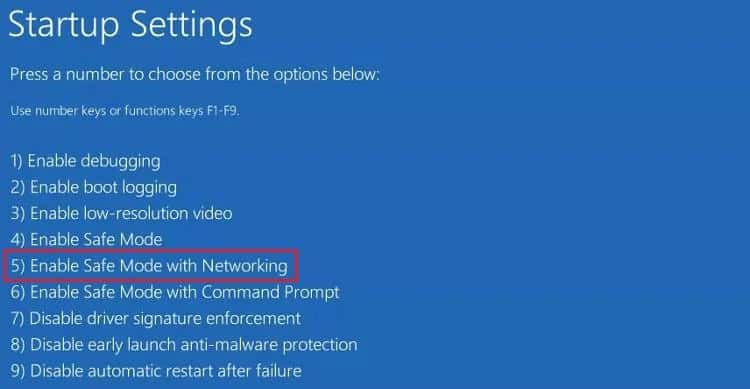
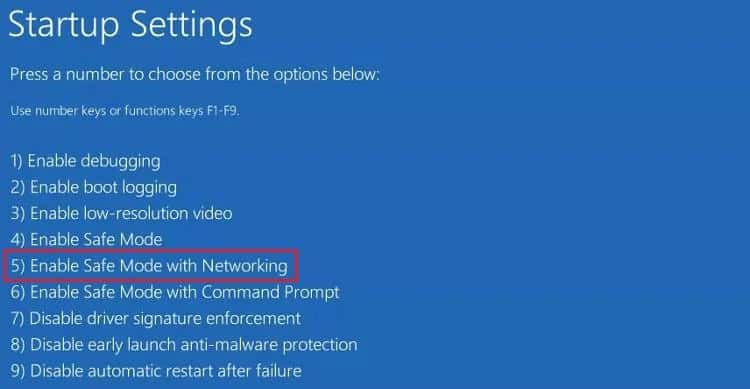 一旦 Windows 啟動在這種模式下,等待您的 PC 是否再次崩潰。如果沒有,您現在可以修復有故障的驅動程序。此外,我們建議運行 SFC 和 DISM 命令。請繼續閱讀接下來的兩個部分,了解如何執行這些修復程序。最後,以正常模式重新啟動計算機,您應該不會再次看到“Windows 已從意外關機中恢復”消息。
一旦 Windows 啟動在這種模式下,等待您的 PC 是否再次崩潰。如果沒有,您現在可以修復有故障的驅動程序。此外,我們建議運行 SFC 和 DISM 命令。請繼續閱讀接下來的兩個部分,了解如何執行這些修復程序。最後,以正常模式重新啟動計算機,您應該不會再次看到“Windows 已從意外關機中恢復”消息。
Fix Faulty Device Drivers
由於該消息主要由 DRIVER POWER STATE FAILURE BSOD 錯誤觸發,因此識別並修復與驅動程序相關的問題至關重要。
基本上,當設備驅動程序損壞時,硬件組件無法與操作系統良好通信。實際上,這可能會導致意外關機,並且您的 PC 會重新啟動並顯示“Windows 已從意外關機中恢復”對話框。
因此,我們強烈建議禁用任何有故障的驅動程序並更新它們以解決此問題:
首先,按下關閉按鈕退出對話框。現在,使用 Windows + X 熱鍵並從列表中選擇設備管理器。在這裡,右鍵單擊每個設備驅動程序(主要是 USB、顯卡、遊戲控制器和聲卡)依次選擇禁用設備。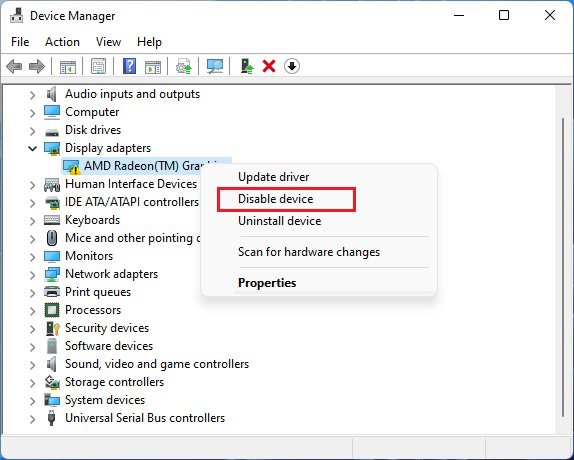
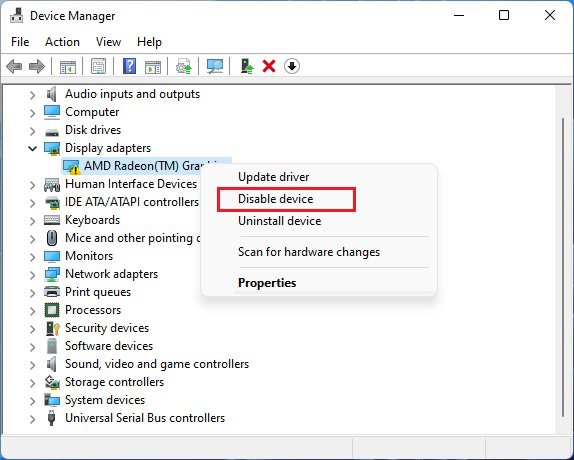 然後,重新啟動計算機並等待它是否再次關閉。如果不是,則設備驅動程序可能有故障。現在,開始啟用每個驅動程序並檢查您是否再次遇到同樣的問題。確定有故障的驅動程序後,右鍵單擊它並選擇更新驅動程序。
然後,重新啟動計算機並等待它是否再次關閉。如果不是,則設備驅動程序可能有故障。現在,開始啟用每個驅動程序並檢查您是否再次遇到同樣的問題。確定有故障的驅動程序後,右鍵單擊它並選擇更新驅動程序。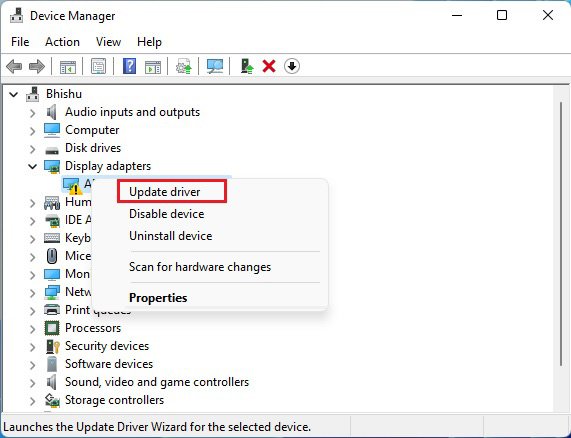
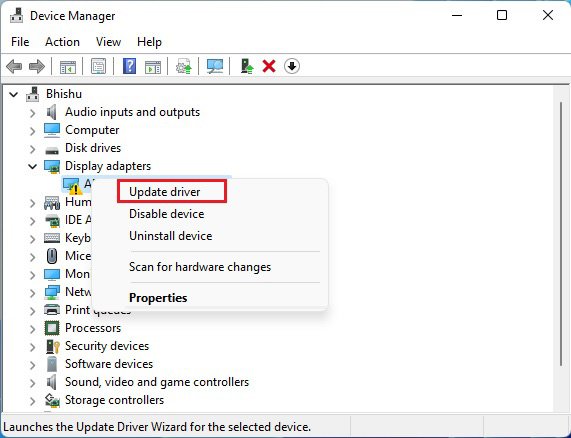 然後,按自動搜索驅動程序選項。
然後,按自動搜索驅動程序選項。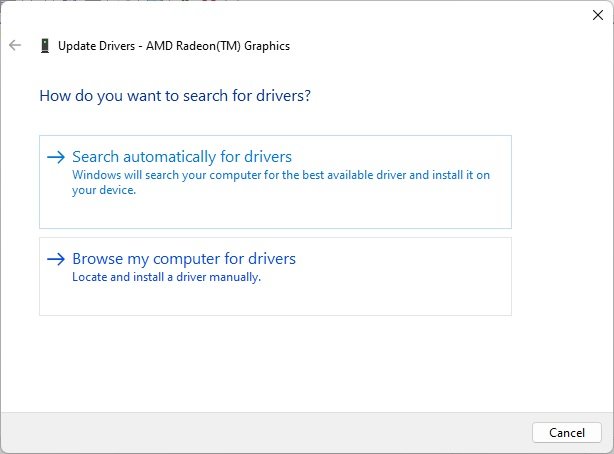
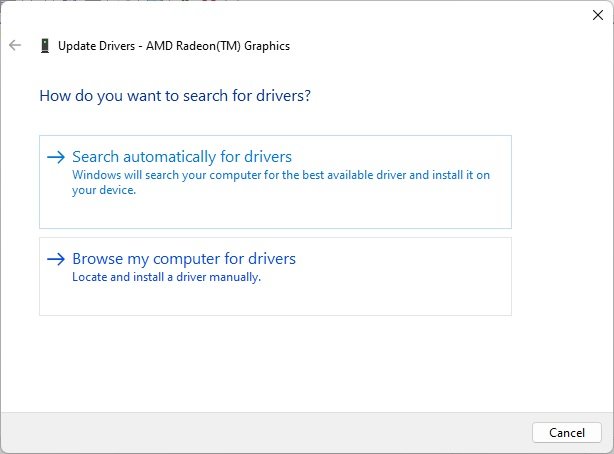 驅動程序更新後,您應該不再收到該消息。
驅動程序更新後,您應該不再收到該消息。
使用 SFC 和 DISM 命令解決系統問題
如果基本系統文件損壞,您的 PC 可能會遇到意外崩潰。因此,您可以使用兩個有用的命令行工具來幫助修復 Windows 系統文件和目錄中的任何錯誤:
關閉 Windows 消息對話框並移至開始菜單。在這裡,搜索並運行命令提示符或 Powershell以管理員身份。接下來,鍵入以下命令行並回車:
sfc scannow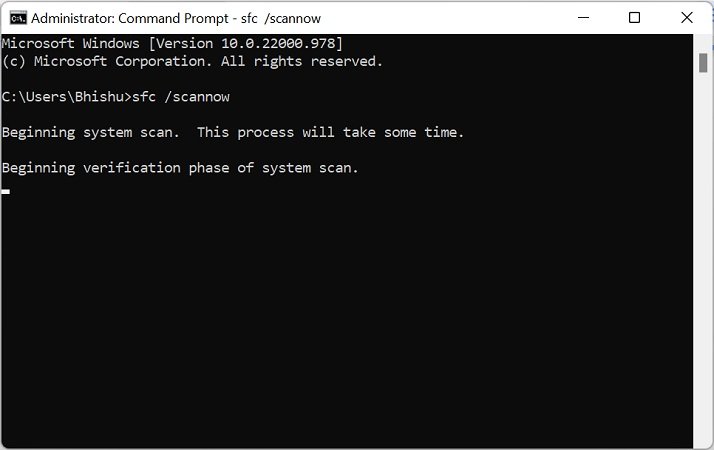
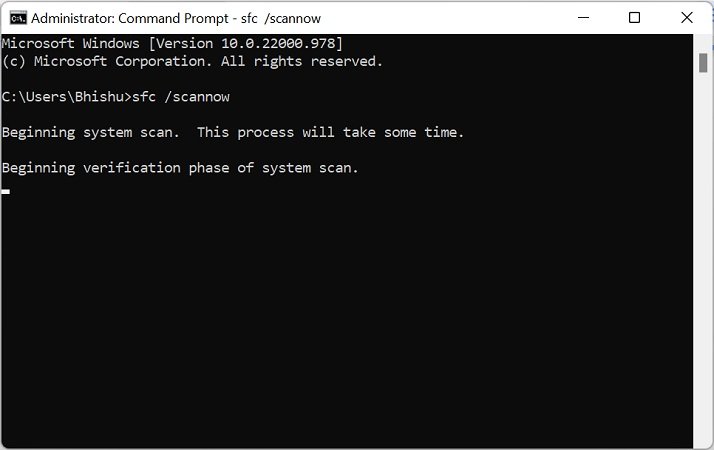
這將修復損壞的 Windows 文件並修復在意外關機後觸發 Windows 消息的可能問題。現在,等待您的 PC 是否再次重新啟動.如果是,請再次打開命令提示符並運行以下命令:
DISM/Online/Cleanup-Image/RestoreHealth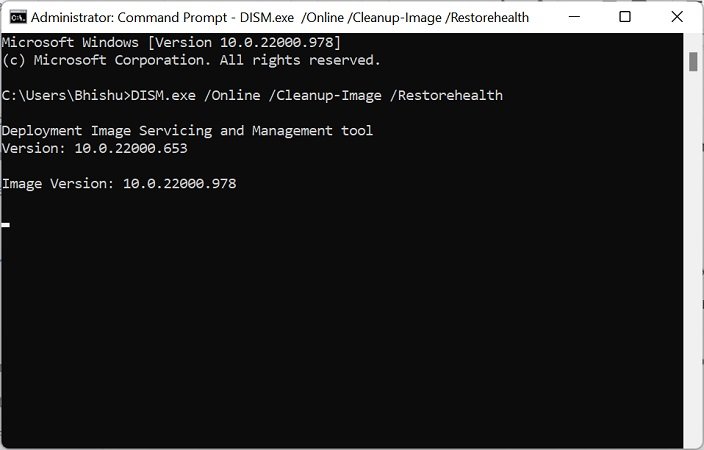
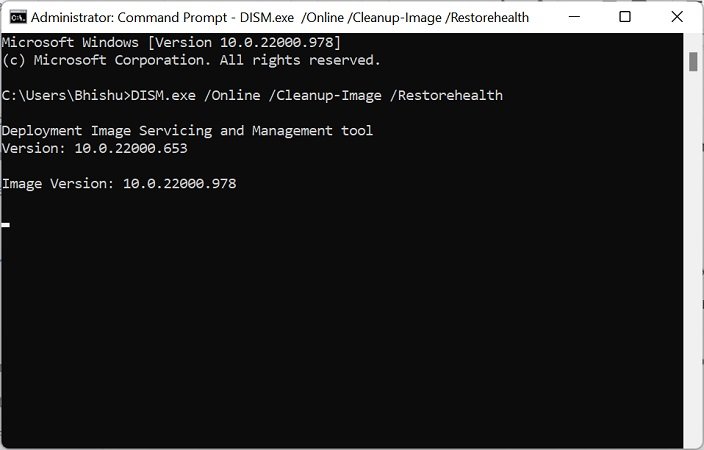
這將恢復 Windows 映像文件,有助於 PC 順利運行。再次運行 SFC 命令,該命令應該阻止消息出現。
使用乾淨啟動查找可能的錯誤
通常,隨機的第三方應用程序和服務會在後台運行並干擾 Windows 進程。因此,這可能會使您的系統意外崩潰,並且一旦重新啟動,您可能會收到“Windows 已從意外關機中恢復”消息。
因此,毫無疑問,您可以使用乾淨啟動來識別任何錯誤。請按照以下說明執行此操作:
按 Windows + R,然後在運行應用程序中,鍵入 msconfig 以啟動 系統配置 實用程序。移動到服務選項卡並檢查 隱藏所有 Microsoft 服務 選項。然後,選擇 全部禁用。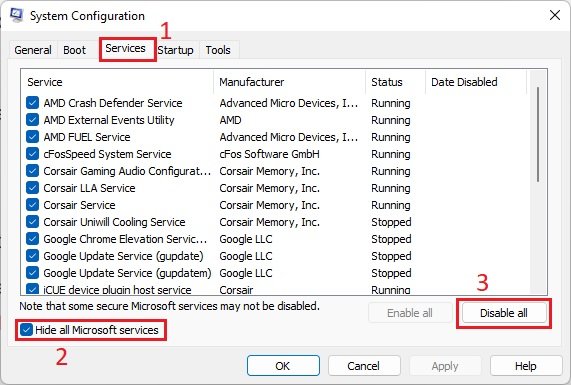
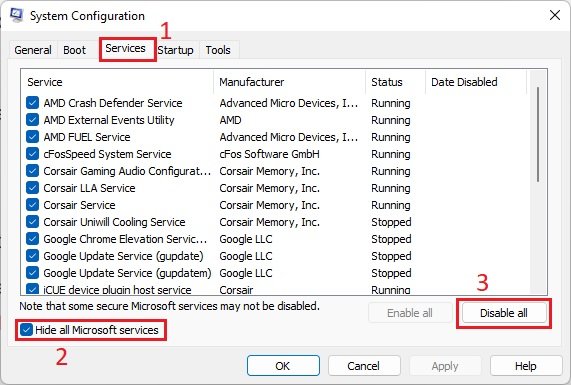 接下來,切換到啟動選項卡並選擇打開任務管理器.
接下來,切換到啟動選項卡並選擇打開任務管理器.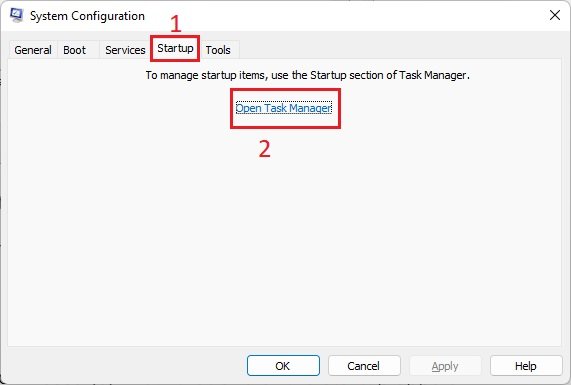
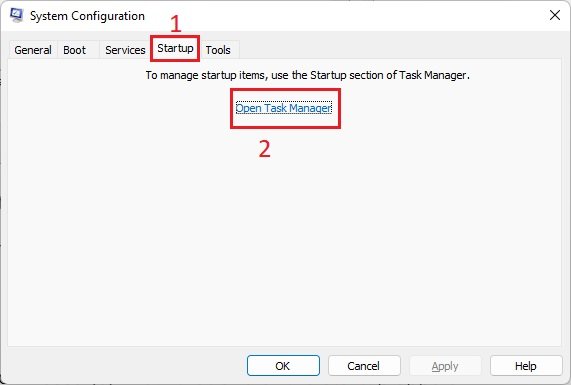 在這裡,右鍵單擊每個具有 h 的應用程序igh 啟動影響並選擇禁用。
在這裡,右鍵單擊每個具有 h 的應用程序igh 啟動影響並選擇禁用。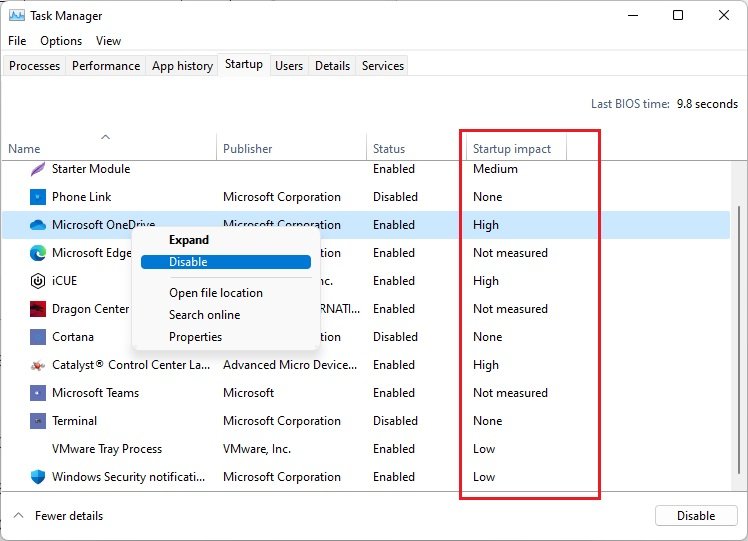
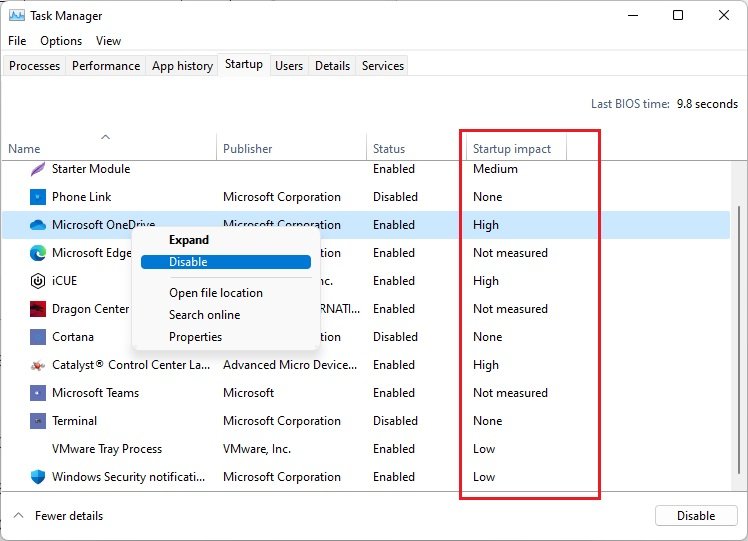 最後,重新啟動計算機並查看問題是否仍然存在。如果您沒有收到錯誤消息,請知道是某個啟動應用程序或服務導致您的 PC 或筆記本電腦隨機關閉。因此,開始啟用您之前禁用的每個應用程序和服務。一旦確定故障,永久刪除或禁用應用程序/服務,您應該不再面臨這個問題。
最後,重新啟動計算機並查看問題是否仍然存在。如果您沒有收到錯誤消息,請知道是某個啟動應用程序或服務導致您的 PC 或筆記本電腦隨機關閉。因此,開始啟用您之前禁用的每個應用程序和服務。一旦確定故障,永久刪除或禁用應用程序/服務,您應該不再面臨這個問題。
執行啟動修復
有時,在“Windows 已從意外關機中恢復”消息後,您的 PC 會一直關機。這可能是因為某些啟動錯誤導致您的計算機無法啟動。
幸運的是,有一個內置的 Windows 修復工具可以修復啟動過程中的任何問題。閱讀以下指南以正確使用此實用程序:
按住電源按鈕直到您的 PC 關閉。打開您的設備電源並重複上述步驟,直到您導航到 Windows 恢復環境.在選擇一個選項下,按疑難解答選項。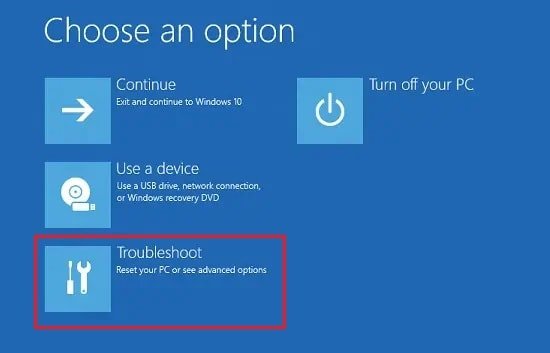
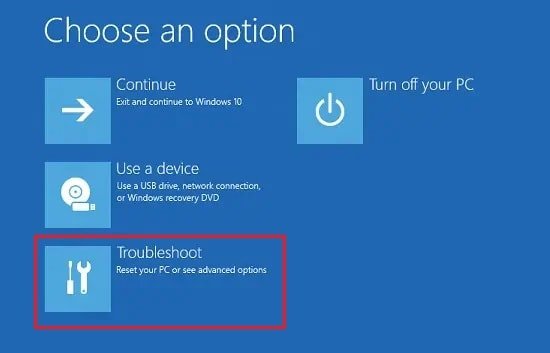 接下來,選擇高級選項。現在,點擊啟動修復。
接下來,選擇高級選項。現在,點擊啟動修復。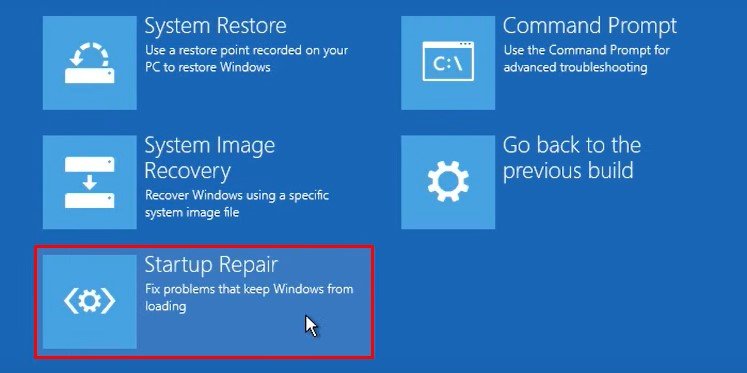
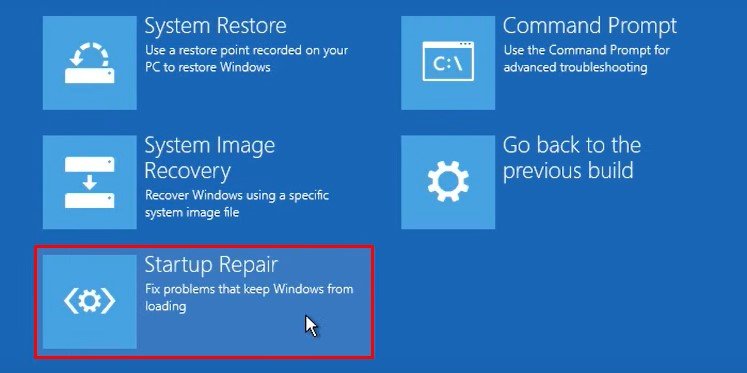 最後,等到該工具執行 PC 診斷並解決啟動問題。如果問題得到解決,您的 PC w生病重新啟動。否則,您將被帶到一個新窗口,並顯示“啟動無法修復您的 PC”消息。因此,您可以單擊“高級”選項並繼續進行以下修復。
最後,等到該工具執行 PC 診斷並解決啟動問題。如果問題得到解決,您的 PC w生病重新啟動。否則,您將被帶到一個新窗口,並顯示“啟動無法修復您的 PC”消息。因此,您可以單擊“高級”選項並繼續進行以下修復。
將 Windows 恢復到以前的狀態
您是否調整了 PC 上經常導致崩潰的某些內容?
如果是這樣,將 Windows 恢復到以前的狀態可能會解決您的問題。以下指南可以幫助您使用系統還原實用程序擺脫“Windows 已從意外關機中恢復”消息:
強制關閉您的 PC 並重複該過程,直到您進入 Windows 恢復環境。現在,導航到疑難解答> 高級選項 > 系統還原。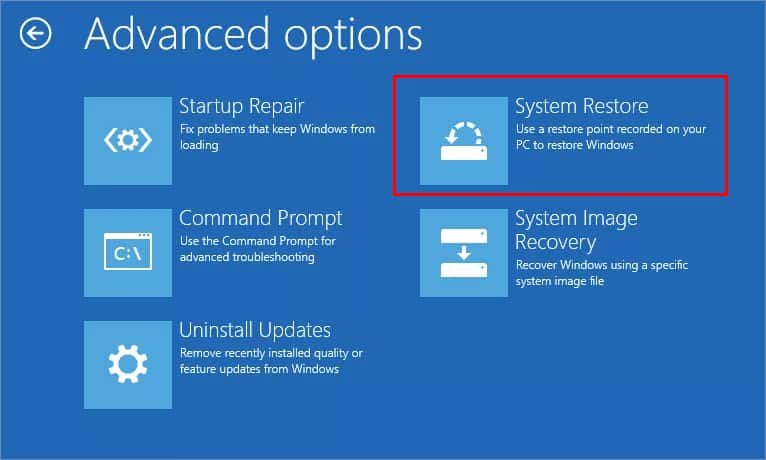
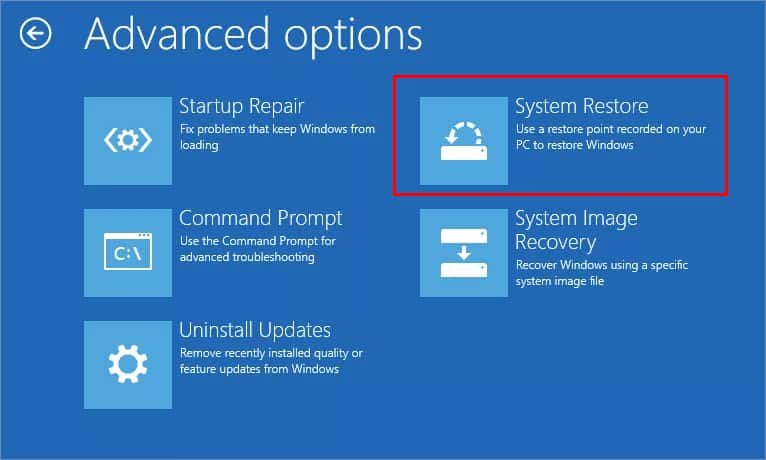 Windows 系統還原實用程序啟動後,選擇還原點並點擊下一步。
Windows 系統還原實用程序啟動後,選擇還原點並點擊下一步。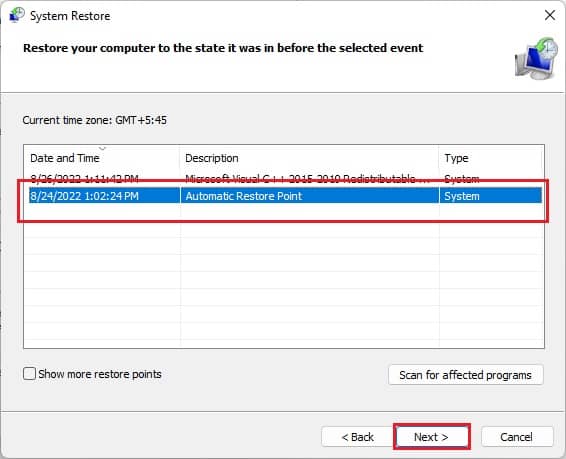 關注屏幕上的說明,然後單擊“完成”按鈕。然後,等到 Windows 重新啟動,當問題不存在時,您的 PC 將進入較早的狀態。
關注屏幕上的說明,然後單擊“完成”按鈕。然後,等到 Windows 重新啟動,當問題不存在時,您的 PC 將進入較早的狀態。
重新安裝或更換 CMOS 電池
即使恢復 Windows 沒有幫助,主板中的 CMOS 電池也可能存在問題。
基本上,這種金屬氧化物——半導體負責為您的 PC 供電並幫助 Windows 啟動。因此,如果主板 CMOS 電池沒電了,您的計算機可能會因為無法加載保存的 BIOS 設置而意外關閉。以下是重新安裝或更換它的完整指南:
首先,為了安全起見,完全關閉計算機並從 PC 機箱中拔下電源線。現在,使用螺絲刀或按下專用按鈕小心地打開 PC 機箱.
 導航到您的主板並找到 CMOS 電池。然後,按下引腳並小心地將其從專用插槽中取出。
導航到您的主板並找到 CMOS 電池。然後,按下引腳並小心地將其從專用插槽中取出。
 現在,以相同的方式重新安裝 之前已安裝並打開您的 PC。
現在,以相同的方式重新安裝 之前已安裝並打開您的 PC。
 如果您仍然收到“Windows 已從意外關機中恢復”消息,請更換新的 CMOS 電池一.重新啟動您的PC,這應該可以解決您的計算機意外關閉的問題。
如果您仍然收到“Windows 已從意外關機中恢復”消息,請更換新的 CMOS 電池一.重新啟動您的PC,這應該可以解決您的計算機意外關閉的問題。
嘗試其他 BSOD 修復
由於“Windows 已從意外關機中恢復”消息是一個藍屏事件,您可能會因為其他問題而看到此事件。
以下是您可以嘗試的一些修復: 如果最近安裝的硬件導致您的 PC 關機,請移除最近安裝的硬件嘗試刪除最近更新的 Windows 文件執行磁盤清理禁用快速啟動功能使用內存診斷實用程序檢查可能的 RAM 錯誤
此外,我們建議您閱讀我們的另一篇文章,該文章將指導您如何在 Windows 11 上修復 BSOD。
分析 Minidump 並從 Microsoft 論壇尋求幫助
一旦您的計算機崩潰,至關重要的導致失敗的信息保存在一個小型轉儲文件中。要訪問此文件,您可以直接導航到此地址:C:\Windows\Minidump。
好吧,如果您的 PC 之前曾多次崩潰,您可能會找到幾個 minidump 文件。因此,在這種情況下,您可以:
在消息對話框中選擇顯示問題詳細信息選項以查看更多信息。在幫助描述問題的文件下,檢查第一個地址。然後,導航到該位置並查看崩潰詳細信息。最後,您可以訪問 Microsoft社區 並使用 minidump 文件發布您的問題。現在,Windows 專業人員應該為您提供適當的解決方案。